Среди приложений, позволяющих подключаться к различным видеосервисам, в ресивере uClan B6 есть приложение с названием IPTV.
В этом приложении есть два режима загрузки плей листов m3u. Рассмотрим процедуру настройки двух режимов работы этого приложения: IPTV плейлист и IPTV облако.
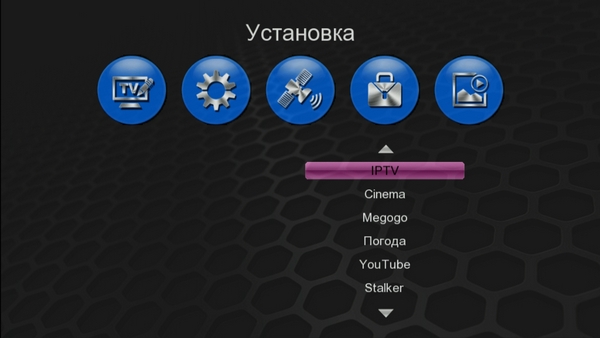
1. Загрузка одиночного плейлиста с флэшки
Заходим в приложение IPTV, выбираем режим IPTV плейлист и загружаем с флэшки лист с расширением m3u, найденный в интернете и скачанный на флэшку. Например отсюда.
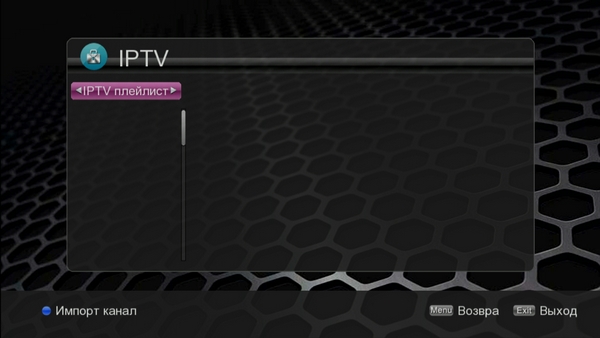
Для этого флэшку с плейлистом в формате m3u, вставляем в USB порт ресивера и нажимаем синюю кнопку пульта Импорт канал,
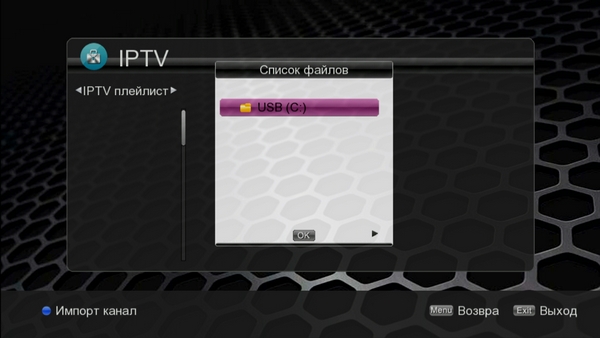
выбираем файл плейлиста и жмем кнопку ОК
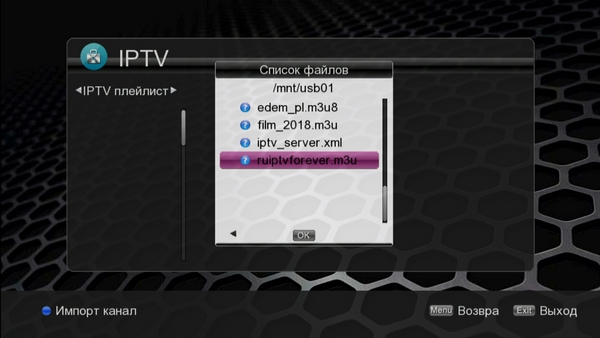
Плейлист загружен
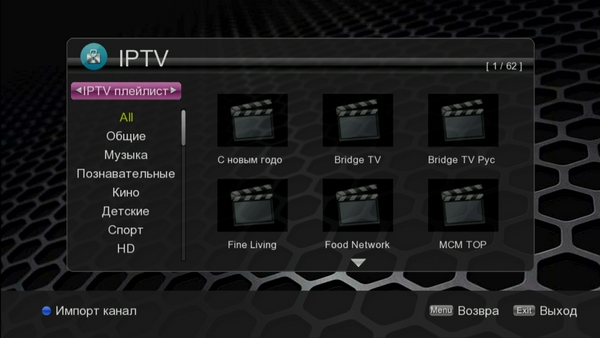
Выбираем канал и смотрим

По нажатию на пульте кнопки ОК, список может быть выведен в удобном виде
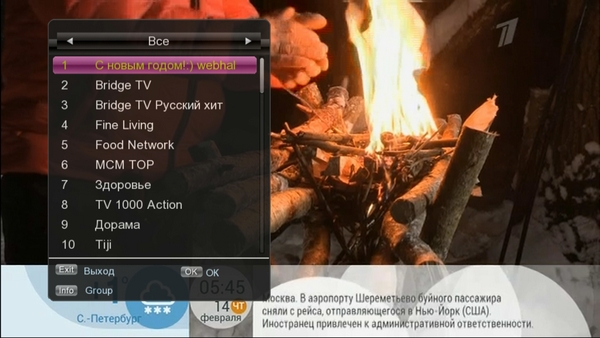
2. Загрузка нескольких плейлистов (IPTV облако) с флэшки
Наряду с функцией IPTV плейлист, в этом же приложении есть функция IPTV облако, позволяющая загружать сразу много плейлистов. Что важно, загружаются не сами плейлисты а ссылки на них. По сравнению с загрузкой скачанного плейлиста с флэшки, загрузка ссылок на плейлисты хороша тем, что если плейлист обновится у сервера раздающего IP телевидение, то и в ресивере соответственно он обновится. Скачанный плейлист и загруженный с флэшки статичный, и в случае изменения содержимого плейлиста на раздающем сервере, каналы в этом плейлисте не обновятся.
Поэтому загрузка ссылок на плейлисты в IPTV облако предпочтительнее.
Для загрузки ссылок на плейлисты создается специальный файл iptv_server.xml. содержащий список ссылок. Далее он с флэшки загружается в ресивер. Ниже приведен пример готового рабочего файла iptv_server.xml.
<?xml version="1.0" encoding="utf-8"?>
<list>
<item>
<key>Украина</key>
<value>http://iptv-portal.at.ua/ru/UA.m3u</value>
</item>
<item>
<key>Рус,Укр</key>
<value>http://smarttvnews.ru/apps/iptvchannels.m3u</value>
</item>
<item>
<key>Иностр</key>
<value>http://iptviptv.do.am/_ld/0/1_IPTV.m3u</value>
</item>
<item>
<key>Webhalpme</key>
<value>https://webhalpme.ru/iptvforever.m3u</value>
</item>
<item>
<key>KinodromSlyNet</key>
<value>http://iptv.slynet.tv/KinodromSlyNet.m3u</value>
</item>
<item>
<key>Фильмы 2018</key>
<value>http://divantv.zz.mu/Playlist004.m3u</value>
</item>
<item>
<key>1000 фильмов</key>
<value>http://iptvm3u.ru/film2.m3u</value>
</item>
<item>
<key>Фильмы MIX</key>
<value>http://iptvm3u.ru/film5.m3u</value>
</item>
<item>
<key>Фильмы 500</key>
<value>http://divantv.zz.mu/Playlist001.m3u</value>
</item>
</list>
Если надо изменить или добавить ссылки на плейлисты, то редактируется этот блок:
<item>
<key>Название</key>
<value>Ссылка в формате.m3u</value>
</item>
Вы можете скопировать iptv_server.xml и в блокноте создать свой файл iptv_server.xml, добавить, или изменить ссылки на плейлисты, и потом загрузить его в ресивер. Cкачать этот файл можно в нашем файловом архиве, разархивировать на флэшку и загрузить в ресивер.
После того, как вы скачали, или создали свой файл iptv_server.xml, размещаете его в корне флэшки и вставляете флэшку в USB порт ресивера.
Далее открываем приложение IPTV и перемещаемся на IPTV облако
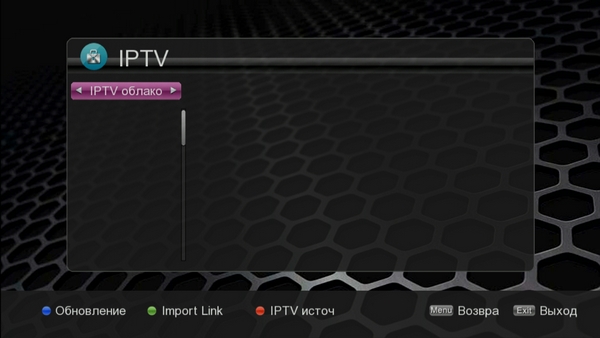
Нажимаем на пульте зеленую кнопку Import Link и если все сделали без ошибок на короткое время появится сообщение
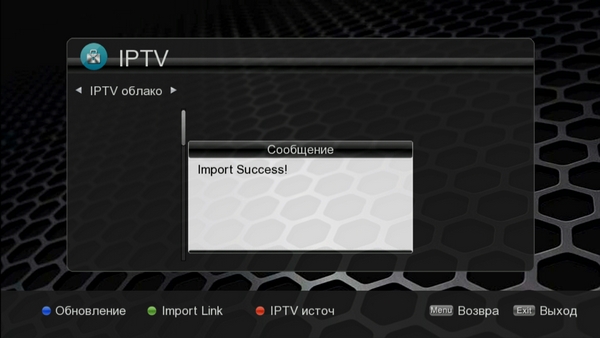
Далее, перемещаемся на IPTV облако и нажимаем ОК. Видим примерно такую картинку (названия плейлистов могут отличаться, если вы создали свой плейлист)
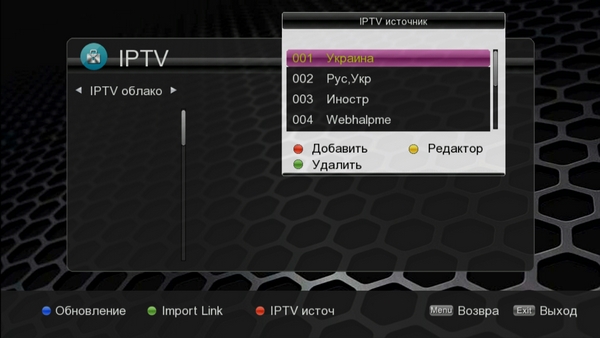
Выбираем нужный плейлист и смотрим.
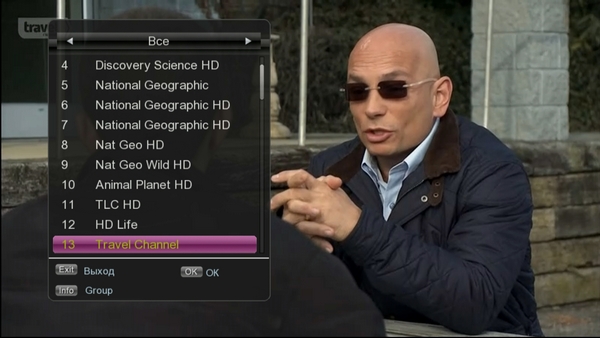
Таким образом в одном приложении можно загрузить и смотреть сразу несколько плейлистов, что очень удобно.






